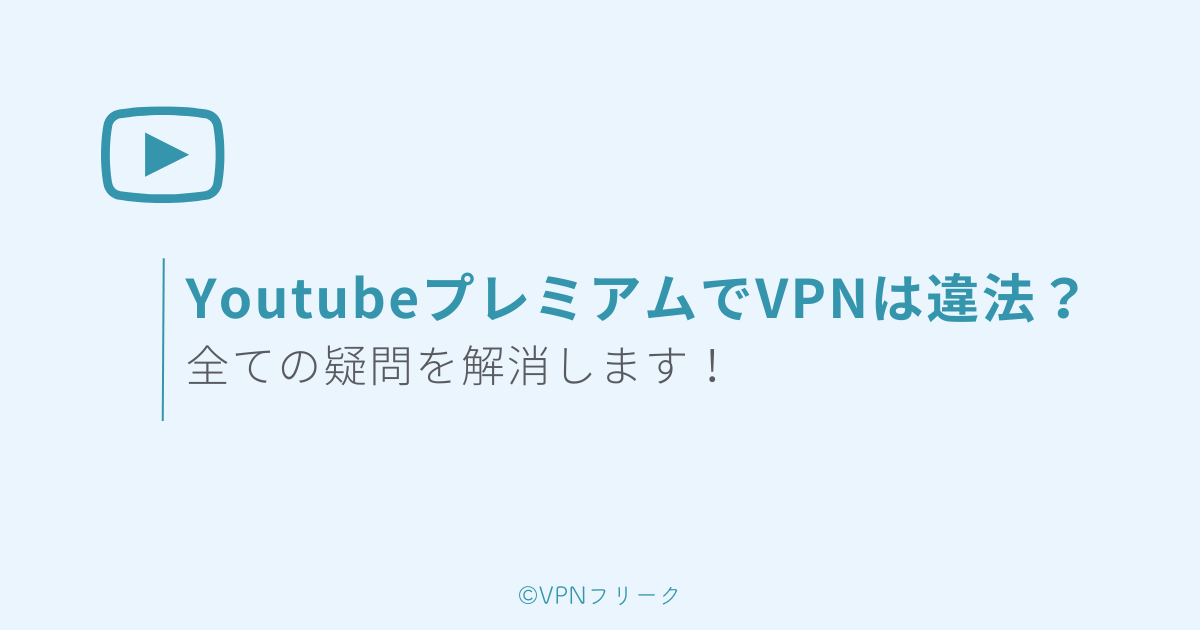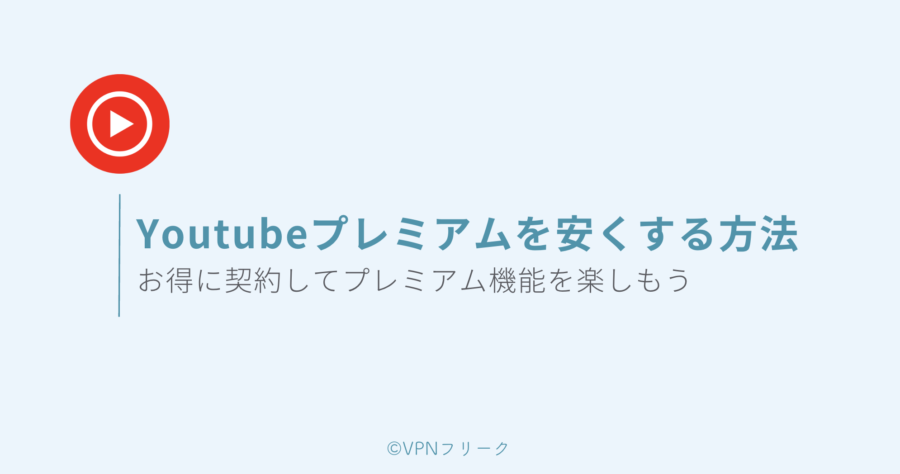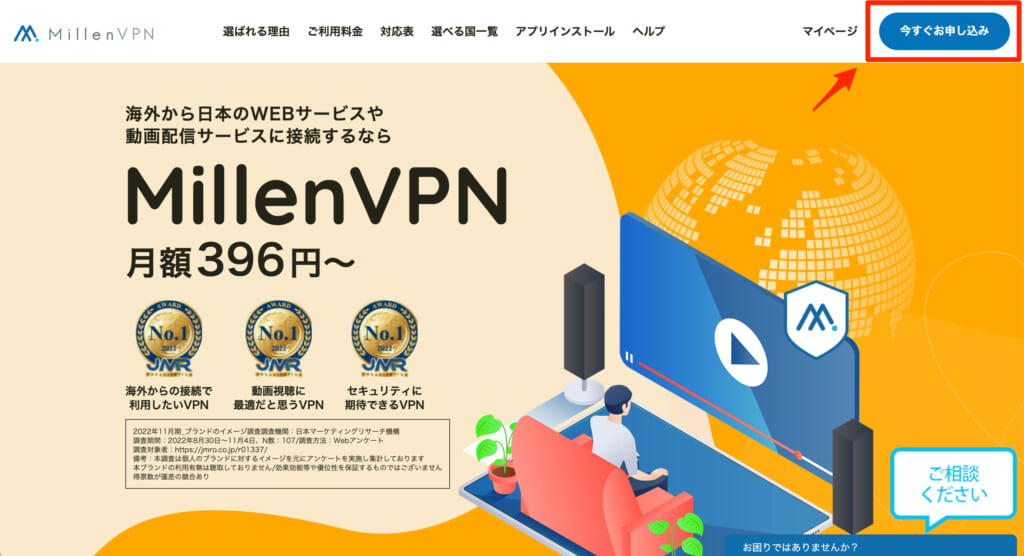疑問くん
疑問くんMillenVPNの使い方、設定方法を教えてほしい!!
こんな疑問を解消します。
MillenVPNは、月396円から利用できる日本製のVPNサービスです。
この記事では、MillenVPNの使い方を登録から設定までわかりやすく解説していきます。
MillenVPNがつながらない場合の対処方法やアプリの設定についても、しっかりと解説していくので安心してくださいね。
評判については、MillenVPNの評判・安全性まとめ!中国からも使えます!にて解説しています。詳しくは、MillenVPN公式サイトをご覧ください。



MillenVPNの登録方法から解説していくだよ!
MillenVPNの登録方法


MillenVPNの登録は5分ほどで完了します。
1つずつ、画像つきで紹介していくのでご安心ください。



このページを真似しながら進めると、簡単に使えるようになるだよ!
プランを申し込む
MillenVPNの契約期間を選択しましょう。
MillenVPNのプランは2つに分かれます。
- サブスクプラン
- 2年プラン:396円/月
- 1年プラン:594円/月
- ワンタイムプラン(返金保証なし)
- 30日プラン:1,738円/月
- 15日プラン:1,078円/月
- 7日プラン:638円/月
MillenVPNをお試しで使ってみたい人は「30日プラン」、長期利用していきたい人は「1年プラン」か「2年プラン」がおすすめです。
※30日間の返金保証がついているのは「1年プラン」と「2年プラン」の2つです。7〜30日プランから途中で変更しても、返金保証はつかないのでご注意ください。
プランを選択したら、
「ユーザー名」を入れて「続ける」をクリックしましょう。
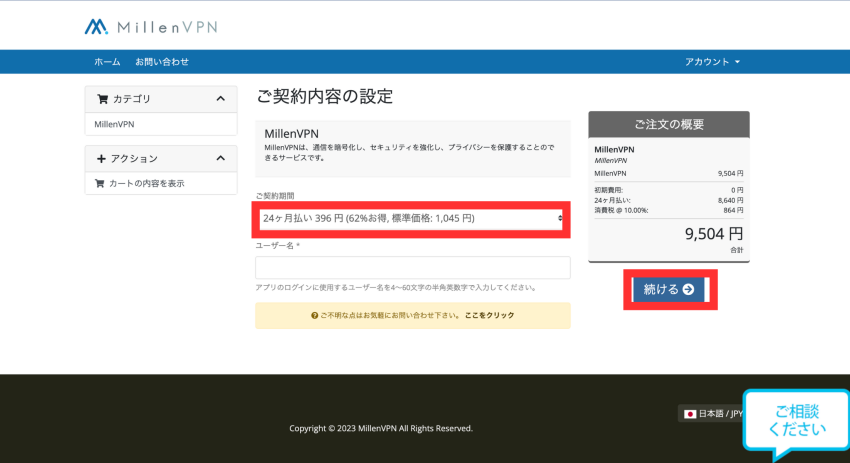
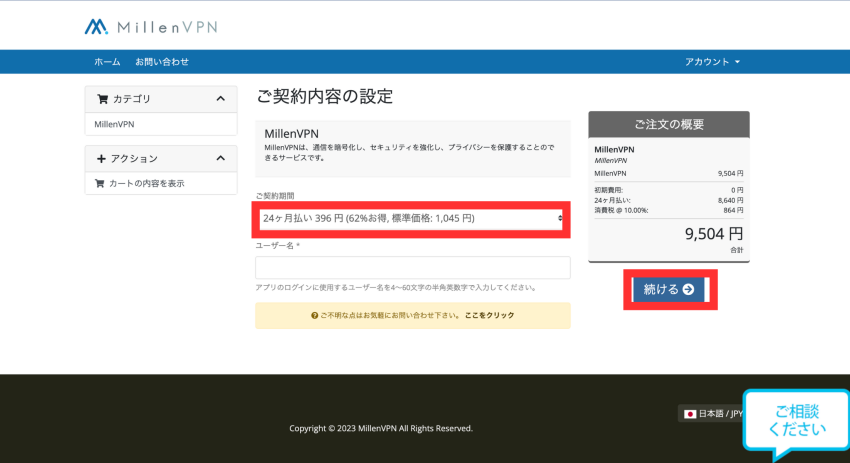
続いて、ご注文内容の確認に進みます。
「詳細情報の入力」をクリックしましょう。
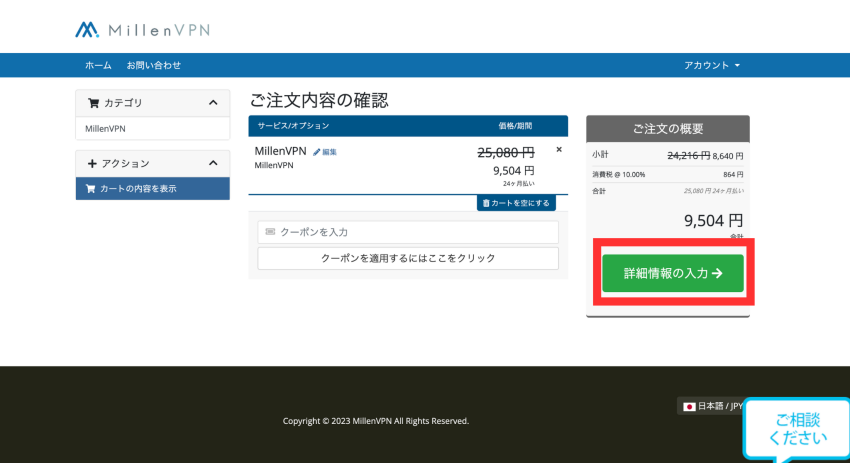
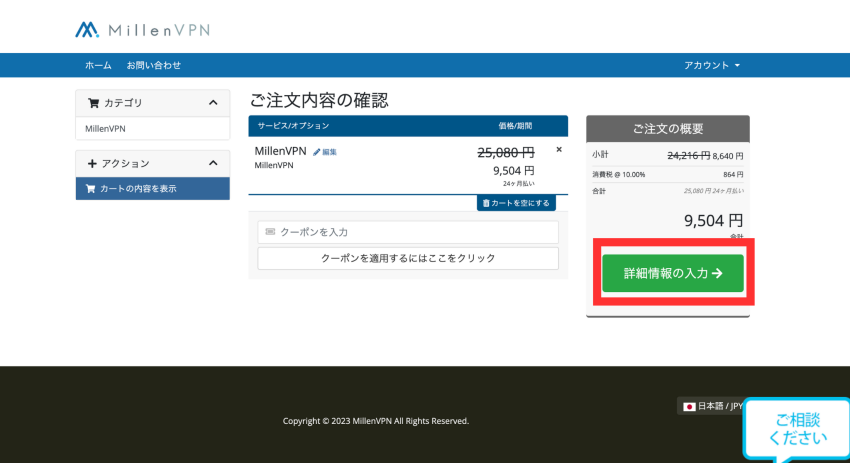
次は、お支払いです。
支払いを済ませる
料金の支払いをしていきましょう。
MillenVPNで使える決済方法は3つです。
- クレジットカード(推奨)
- 銀行振込
- PayPal



支払い方法を銀行振込にすると、返金保証を受ける際に手数料がかかるだよ!
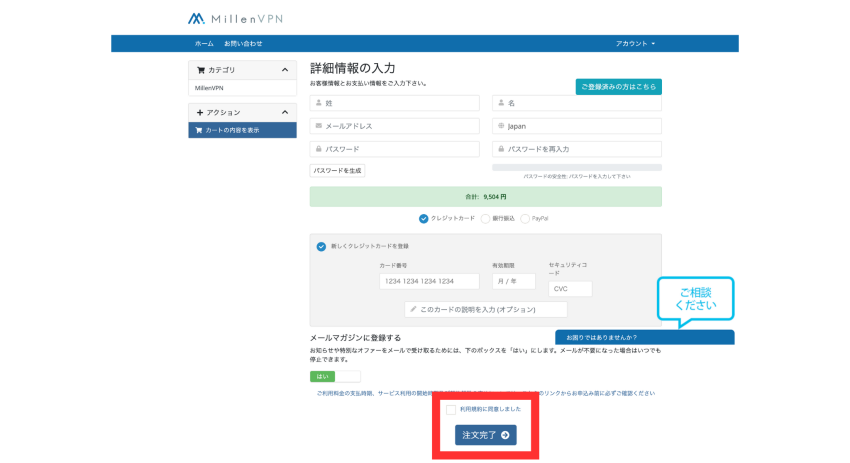
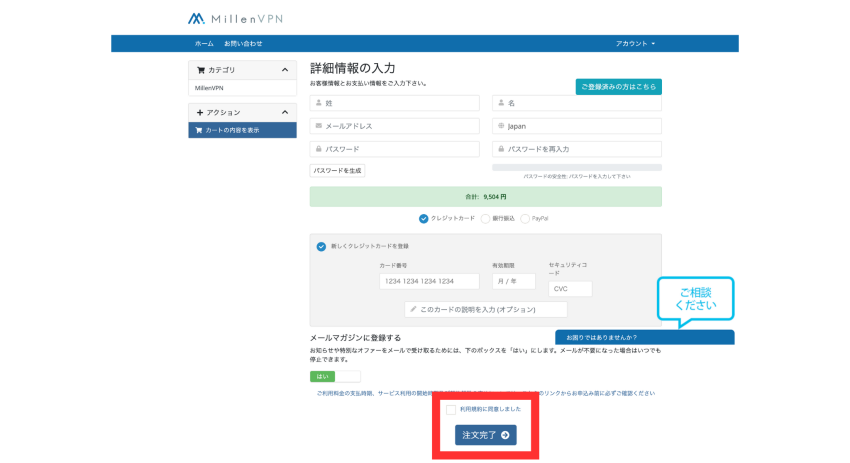
「名前」「メールアドレス」「パスワード」を入力します。
お支払い情報を入力したら、
「利用規約に同意しました」にチェックし「注文完了」を選択しましょう。
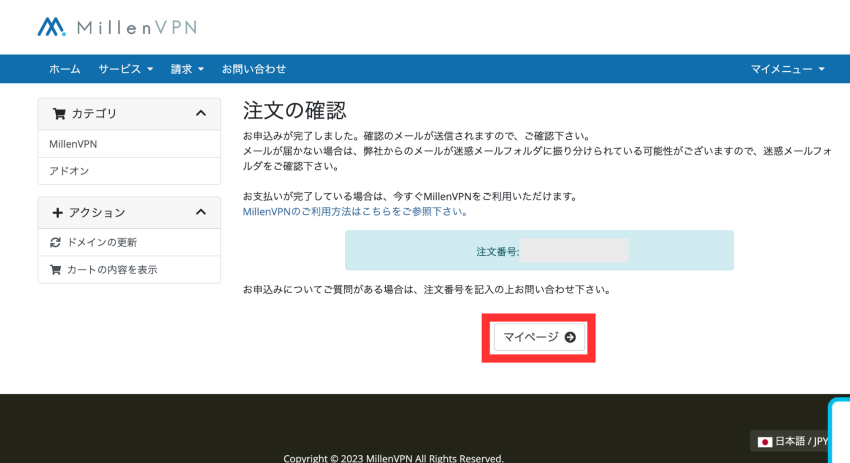
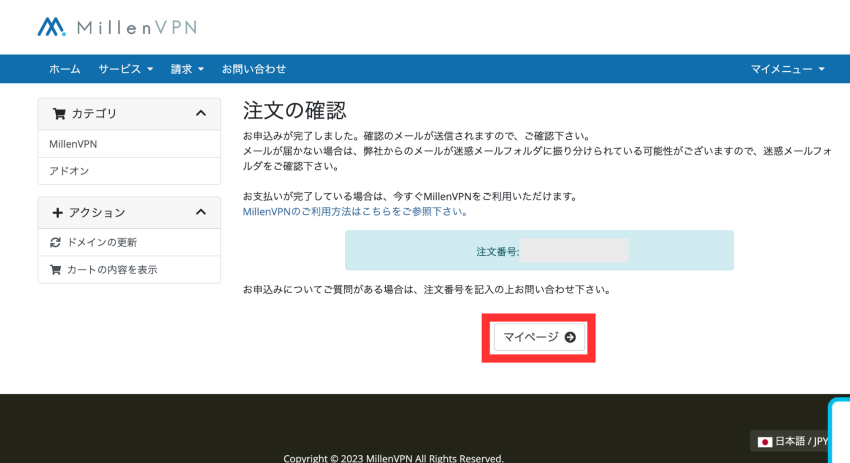
注文が完了すると、注文番号が表示されます。
「マイページ」からログインできます。



登録メールアドレスに確認メールが届いているかも確認しておくだよ。
下記がマイページです。
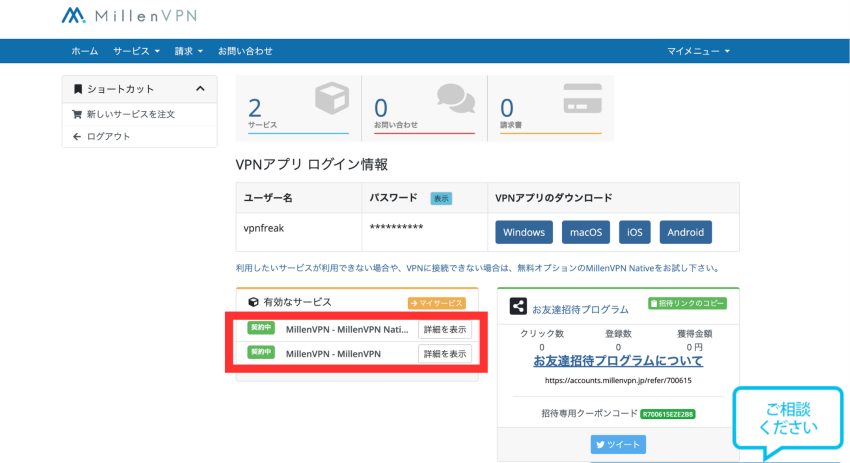
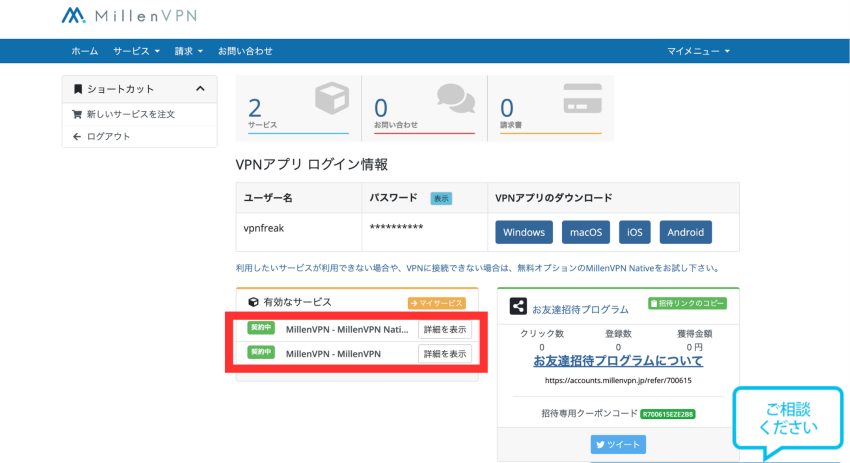
VPNアプリのログイン情報(ユーザー名・パスワード)を確認しておくと安心です。
ちなみに、オプションサービスも追加できます。
中国からVPNを利用したい方におすすめの
- MillenVPN Native
- MillenVPN Native OpenConnect
を使いたい場合は、マイページから選択しましょう。
詳しくは「MillenVPN Native & MillenVPN Native OpenConnect の使い方」にて解説しています。
ダウンロードする
MillenVPNのアプリをダウンロードしていきましょう。
- スマホアプリ
- パソコンアプリ
上記、それぞれをダウンロードしておくとどちらでもつかます。
※MillenVPNはスマホとパソコンのみ対応しているのでゲームやルーターでは使えません。
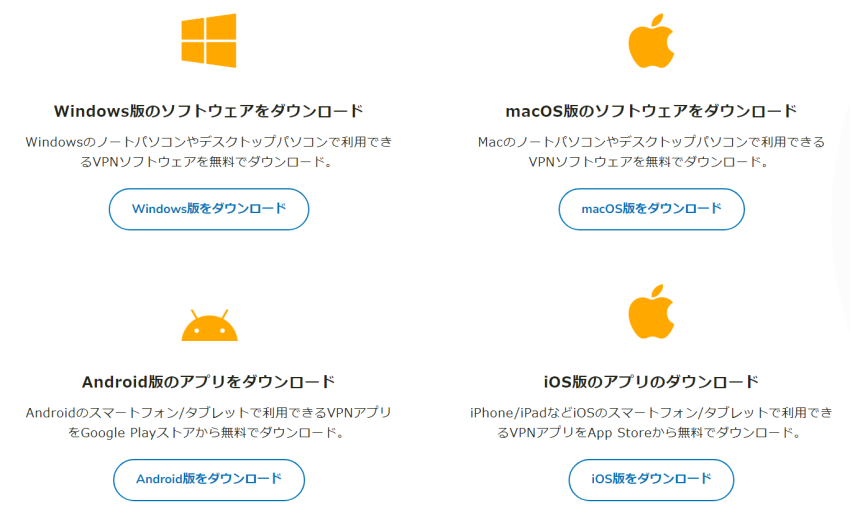
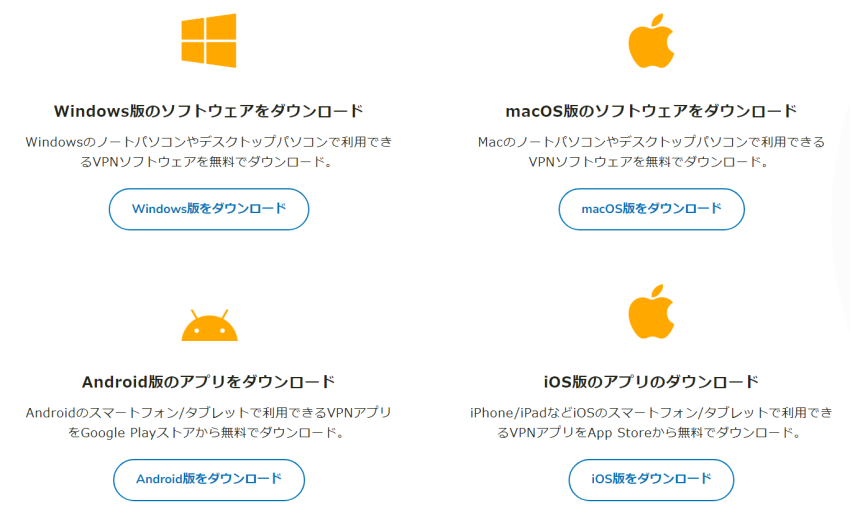
マイページ以外に、MillenVPNのトップページからもアプリをダウンロードできます。
「VPNアプリのインストール」をクリックすると、ダウンロード先がカテゴリーごとに表示されます。



別のダウンロード方法は、この後紹介するだよ!
MillenVPNのパソコンでの使い方(Mac / Windows)


MillenVPNをパソコンで使う場合の方法をみていきましょう。
WindowsでもMacでも基本的な使い方は同じです。
アプリを開く
MillenVPNのマイページから、パソコン用のアプリをダウンロードしましょう。
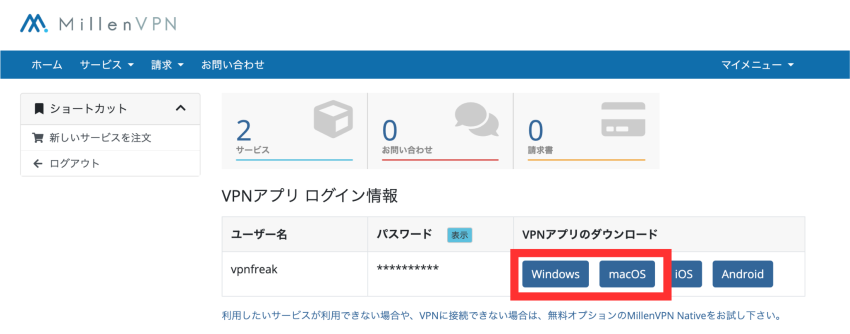
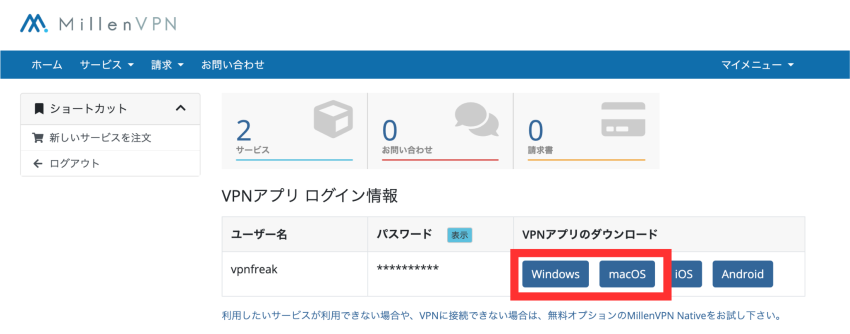
MillenVPNのアプリをダウンロードできたら、アプリを起動します。



使っているOSに応じて、Windowsかmacを選べるだよ!
ログインする
アプリを開くとログイン画面が表示されます。
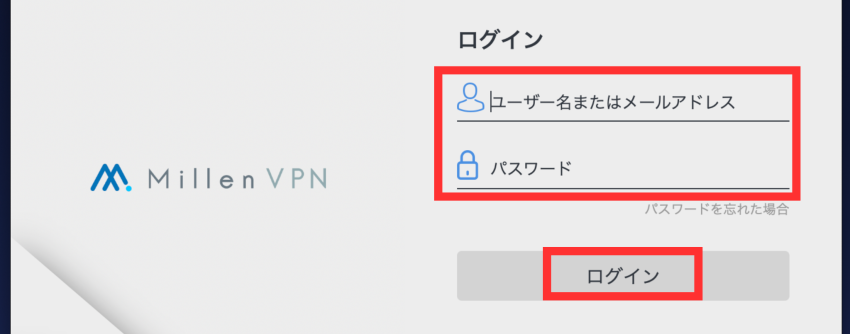
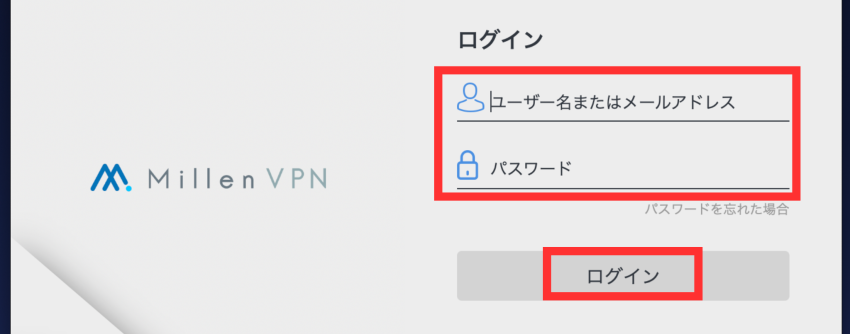
ユーザー名(もしくはメールアドレス)とパスワードを入力し、ログインしましょう。



パスワードを忘れてしまった場合は、マイページから確認できるだよ!
VPN接続する
ログインが完了したら、VPNの接続画面が表示されます。


「接続先を選択」をクリックして、お好きな国に設定してください。
国をクリックするとVPN接続が完了します。
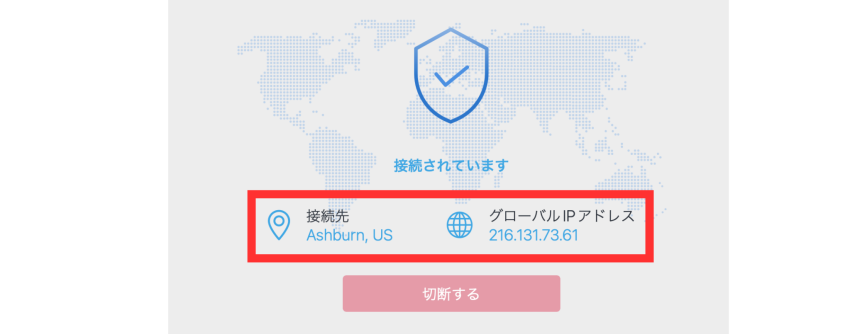
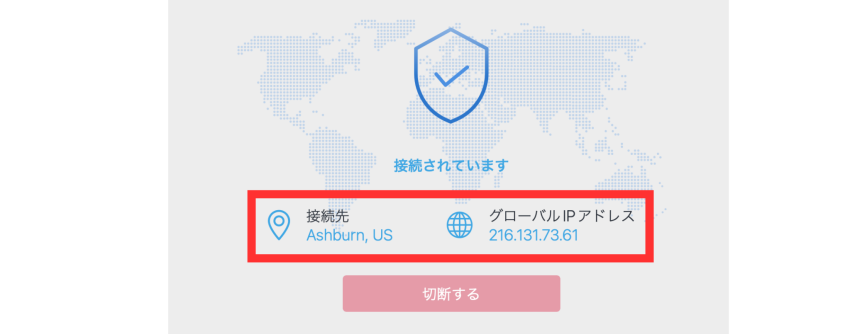
接続されると、上記のように接続先とIPアドレスが表示されます。
VPN接続を止める
「切断する」をクリックすると、VPN接続が解除されます。
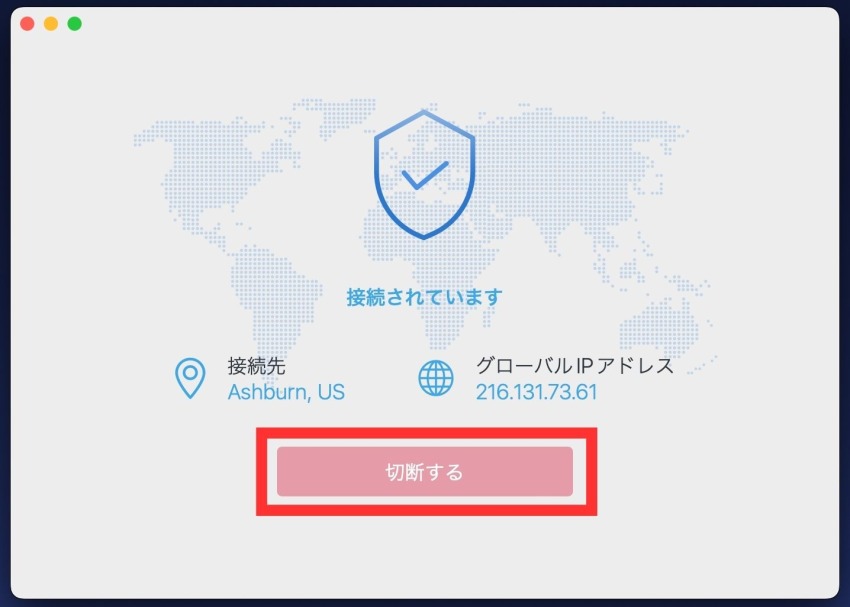
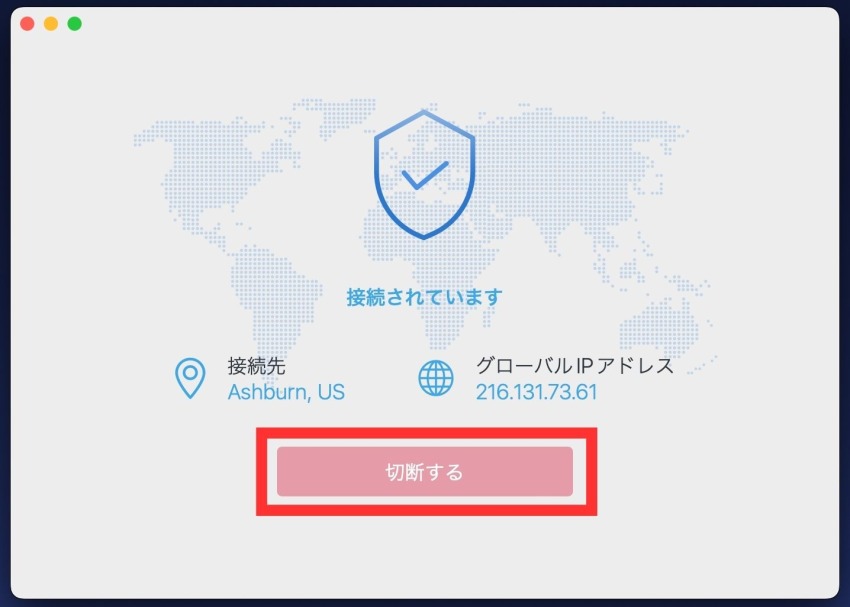
VPNの接続/切断は、このように簡単にできます。
MillenVPNのスマホでの使い方(iPhone / Android)


続いて、MillenVPNをスマホで使う方法を見ていきましょう。
AndroidもiPhoneも基本は同じ使い方です。
タブレット端末でも問題なく使えますよ。



今回はiPhoneの画面で見ていくだよ。
スマホでアプリを開く
MillenVPNのアプリを開きます。
トップページからMillenVPNのアプリをダウンロードしていない場合は、「Google Play」または「App Store」からアプリをインストールしましょう。
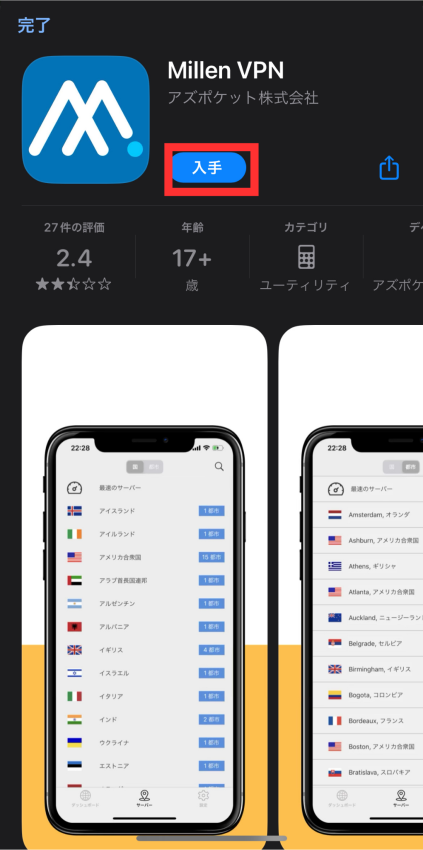
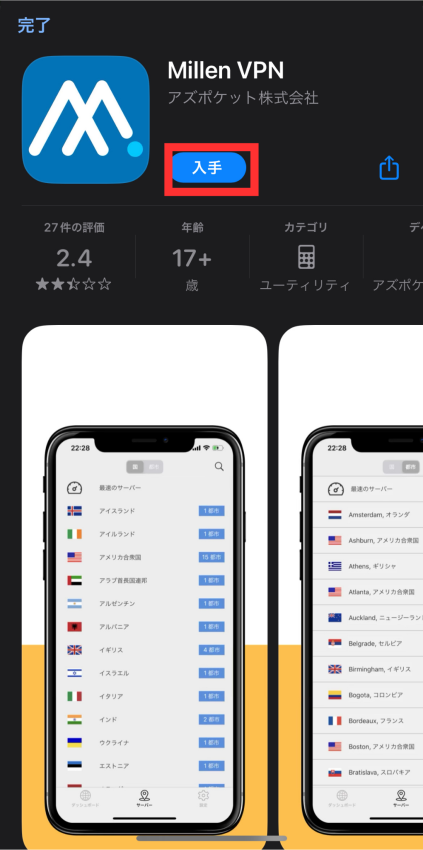
MillenVPNにログインする
ログイン情報を入力し、「ログイン」をタップします。
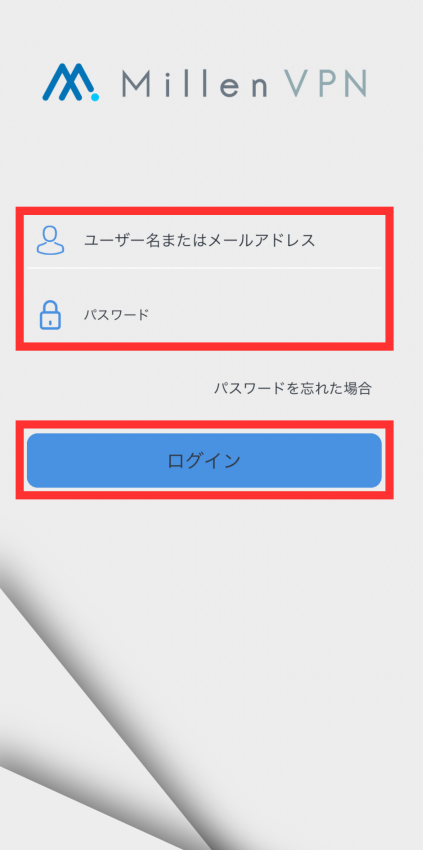
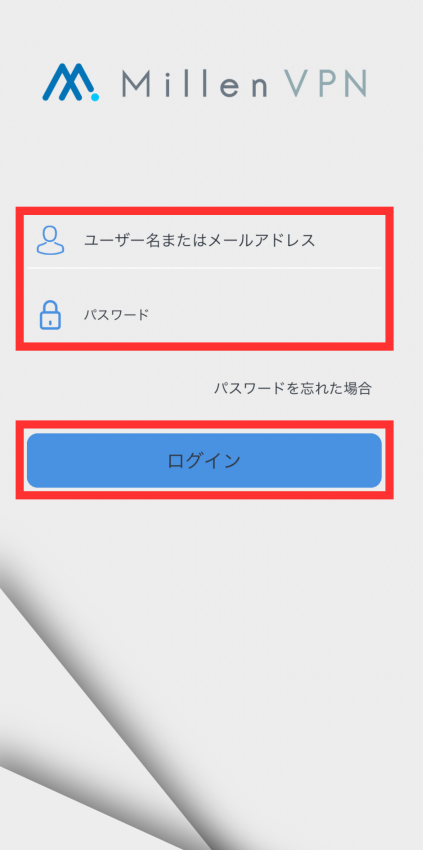
ログイン情報はマイページで確認できます。
VPNで好きな国に接続する
ログインできたら、好きなサーバーに接続しましょう。
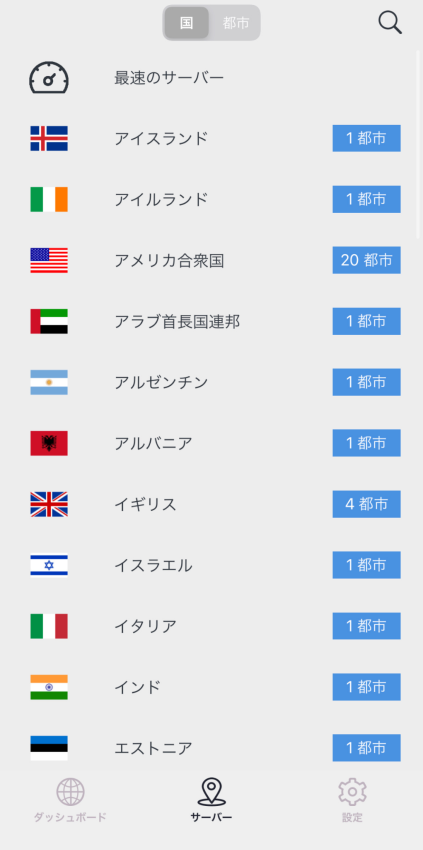
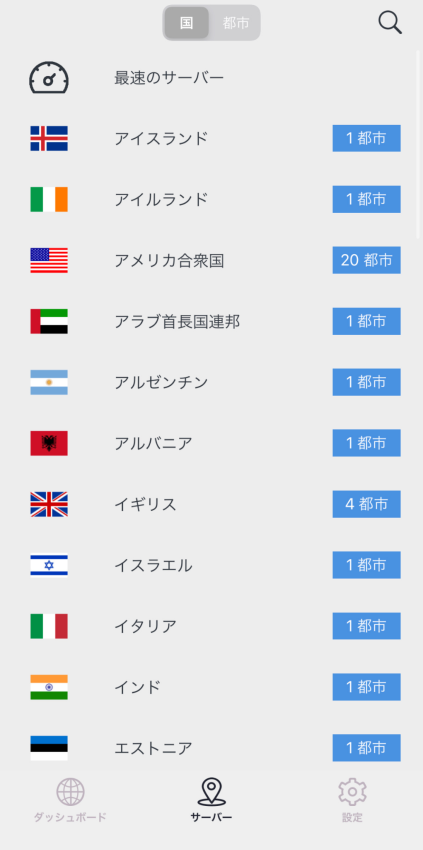
「サーバー」を選択し、接続したい国・都市をタップします。
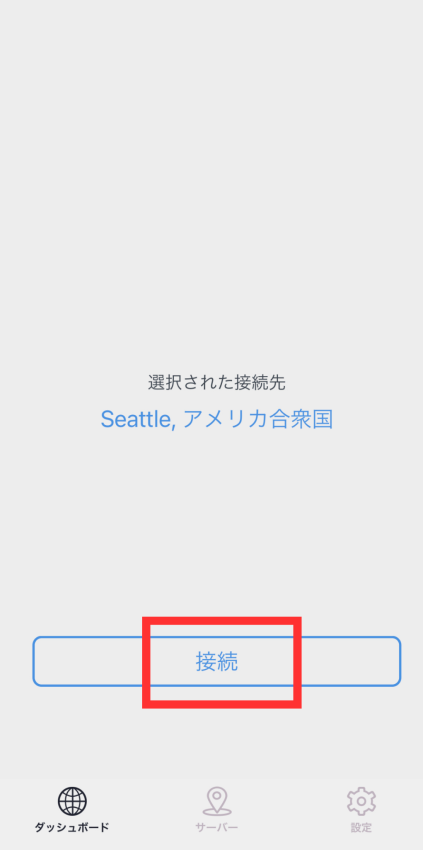
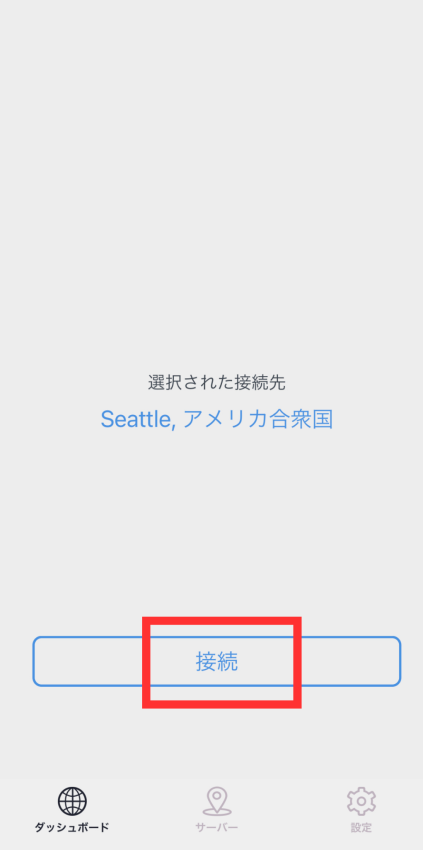
接続したいサーバーを選んだら「接続」をタップします。
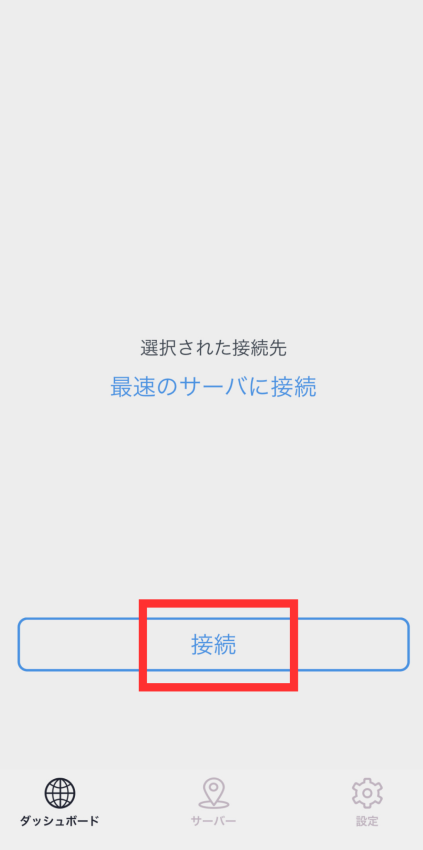
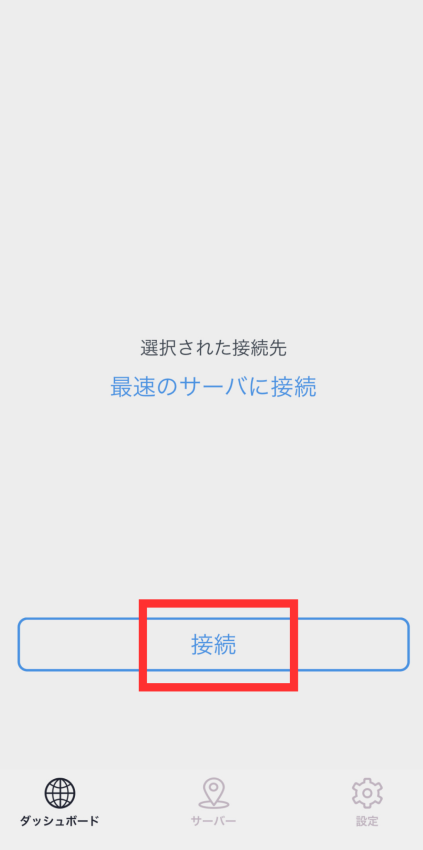
自動検出された最速のサーバーに接続することもできます。
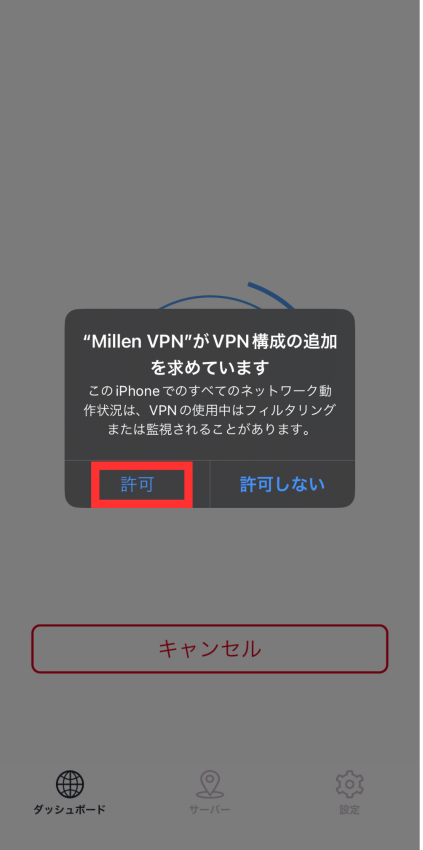
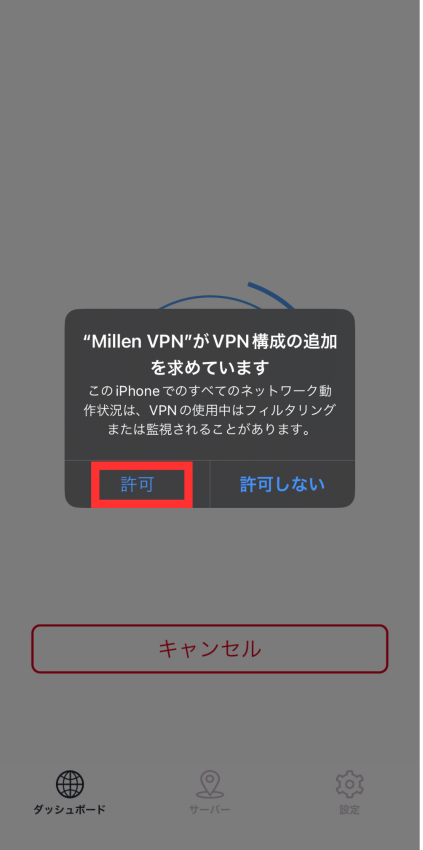
構成確認が表示されます。
「許可」をタップしましょう。
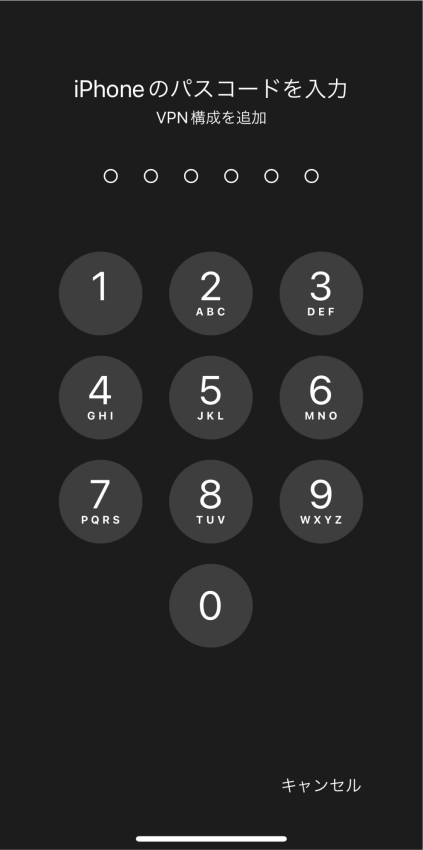
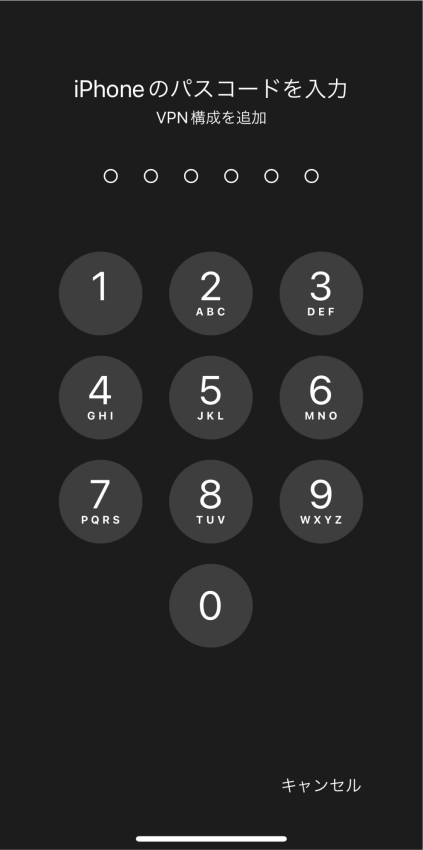
パスコードの入力を求められます。
スマホやタブレットなど、端末本体のパスコードを入力しましょう。



これで接続が完了するだよ!
VPNの接続を止める
「切断」をタップすれば接続は止まります。
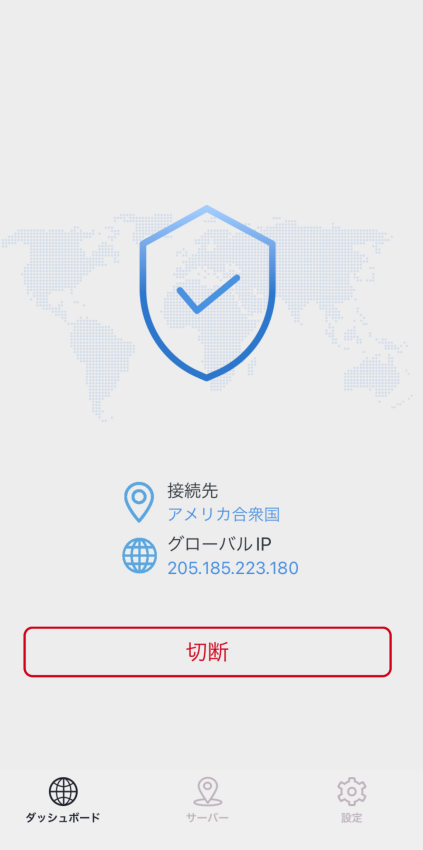
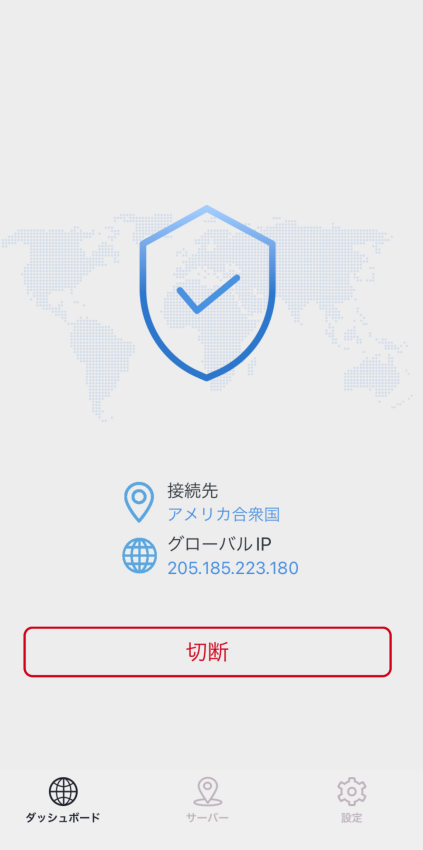
こんな感じで、簡単に接続したり切断したりできます。
MillenVPNの設定方法


MillenVPNを安全・快適に使うために必要な設定を紹介します。
の4つがあるので、それぞれ見ていきましょう。



セキュリティと安定性確保のために便利な設定だよ。
※オートコネクト、キルスイッチ、プロトコルの設定はWindows版アプリのみ利用できます。
①スタートアップの設定方法
「スタートアップ」とは、アプリを起動した時に自動的にVPNアプリを起動してくれる機能です。
設定方法を解説しますね。
まず、アプリから「設定」(歯車マーク)を開きます。
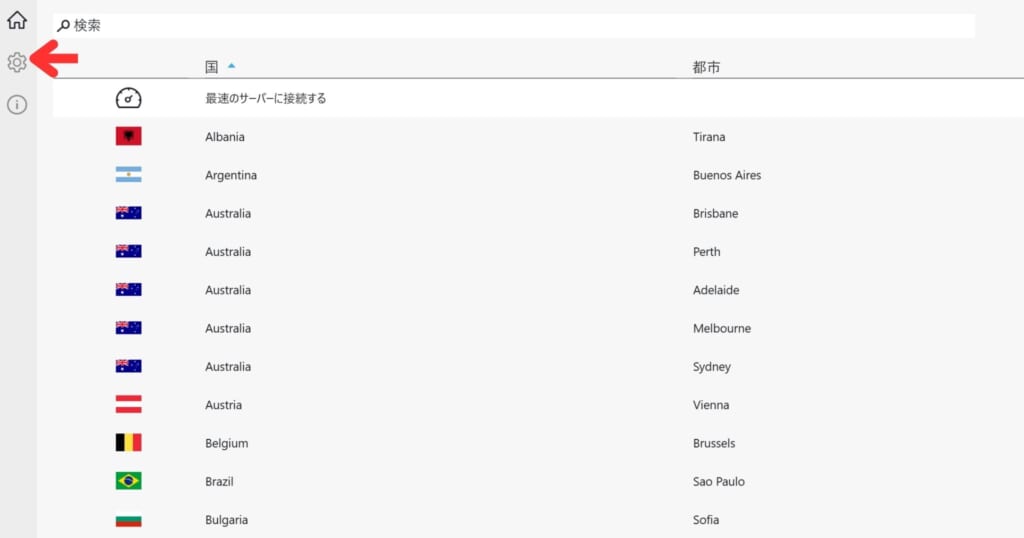
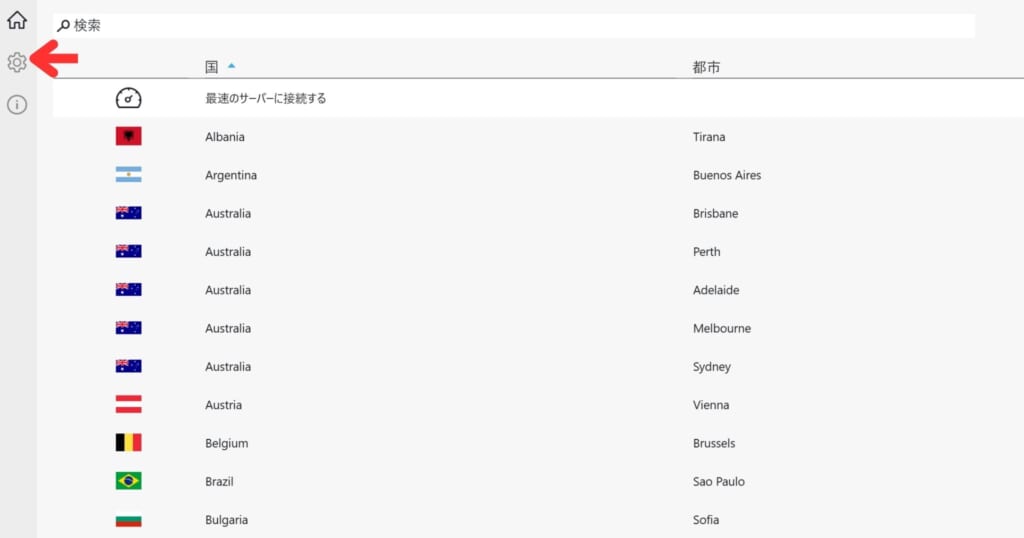
「一般」タブの「システムのスタートアップ」に進みましょう。
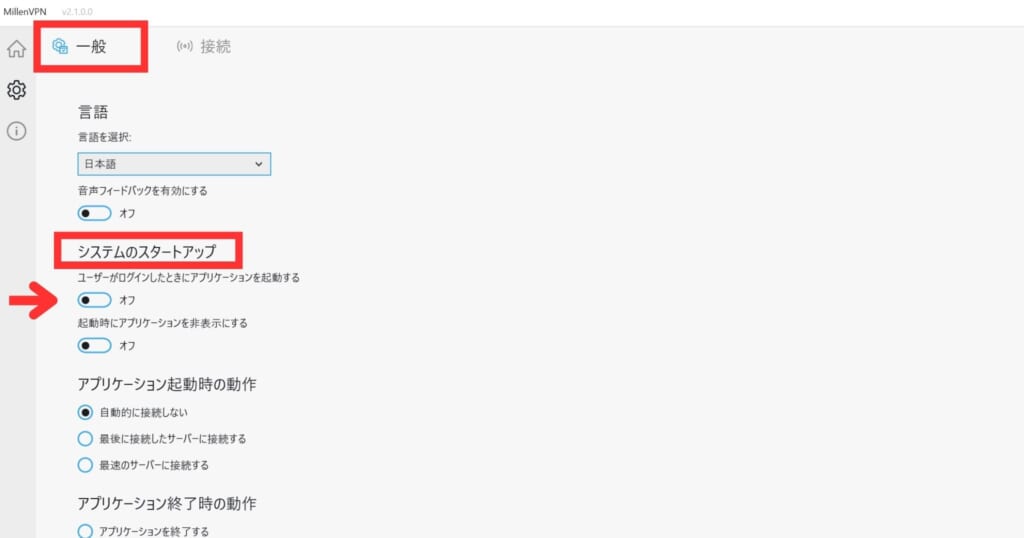
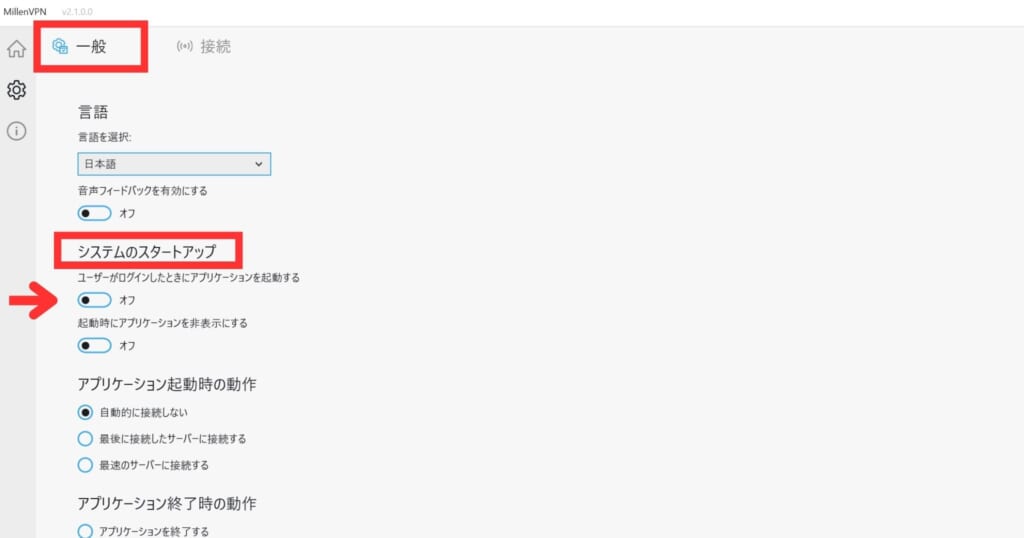
「ユーザーがログインしたときにアプリケーションを起動する」をONにすれば完了です。
②オートコネクトの設定方法
「オートコネクト」は、アプリを起動した時に自動的にVPNサーバーに接続される機能です。
- 自動接続しない
- 最後に接続したサーバーに接続する
- 最速のサーバーに接続する
という3つの選択肢からお好きなものを選べます。
スタートアップの設定方法と同様、アプリから「設定」(歯車マーク)を開きます。
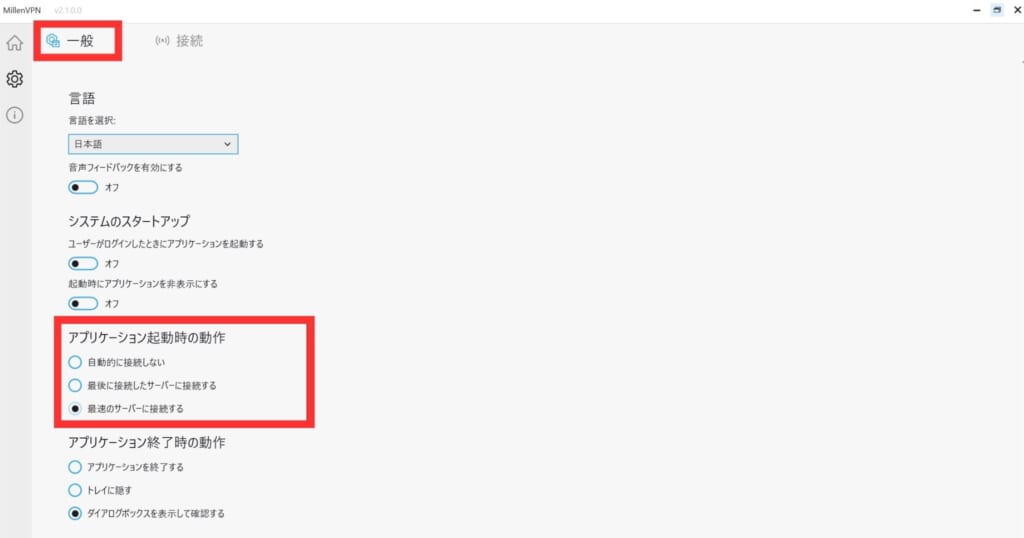
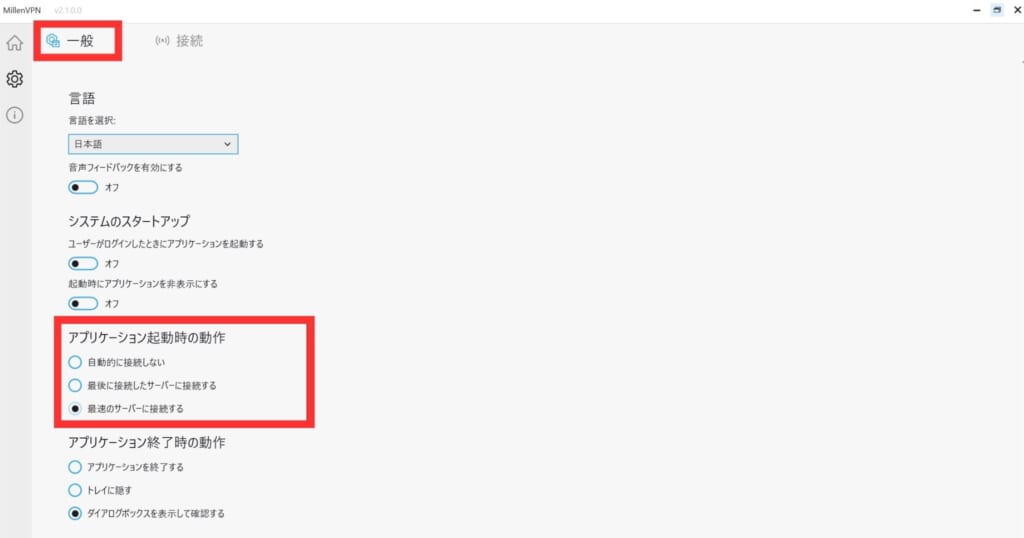
「一般」タブの「アプリケーション起動時の動作」に進みましょう。
希望するサーバーにチェックすれば完了です。



スタートアップとオートコネクトは一緒にONにしておくといいだよ!
③キルスイッチの設定方法
キルスイッチをONにすると、VPN接続が切れた場合にインターネット接続を遮断できます。
VPN接続なしでのインターネット通信がなくなるので、情報漏洩のリスクが下がります。
アプリから「設定」(歯車マーク)を開きます。
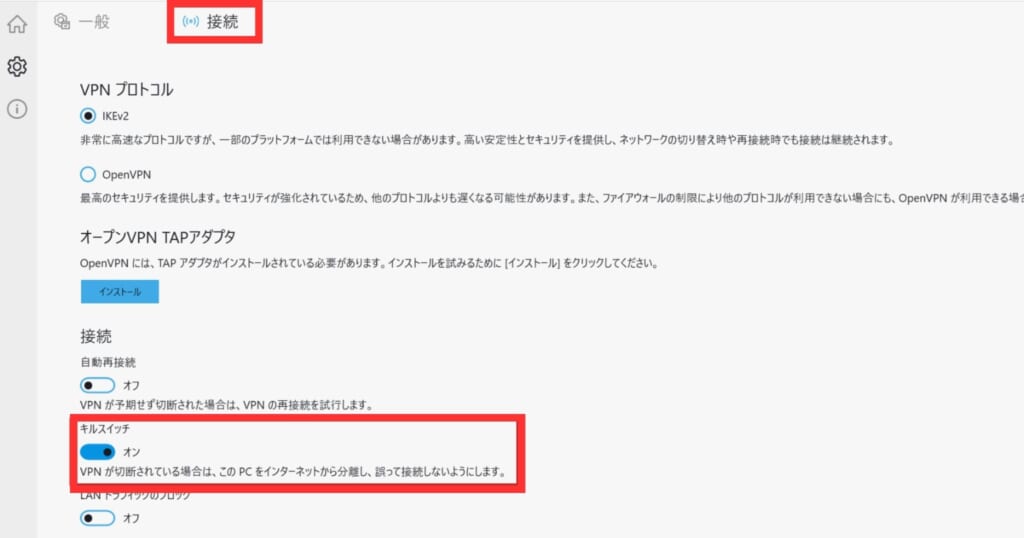
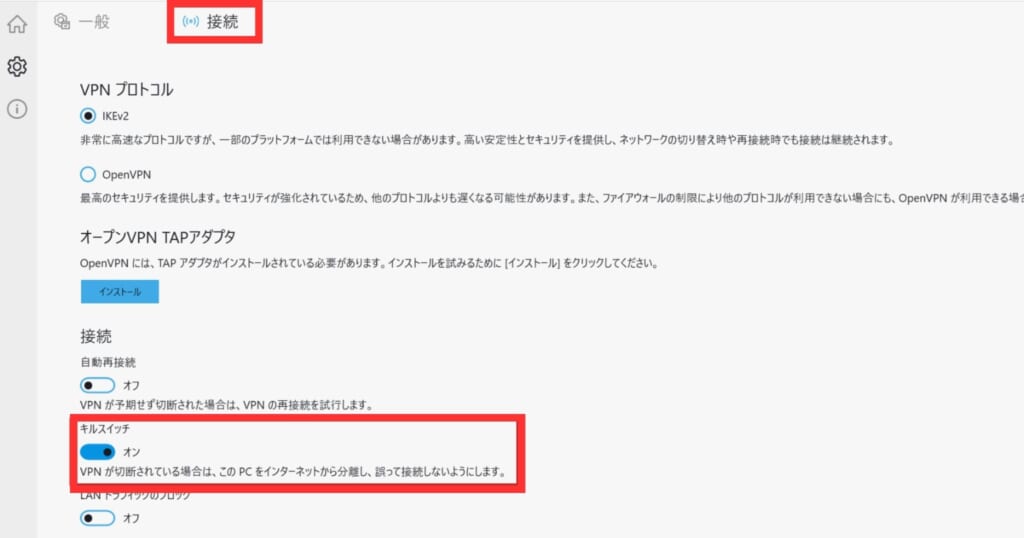
「接続」タブの「キルスイッチ」をONにすれば完了です。



リモートワークをする場合は設定しておくと安心だよ!
④プロトコルの設定方法
プロトコルは、VPN利用時のデータ送受信における約束事です。
どのプロトコルを選ぶかで、速度や安全性、端末の互換性が違います。
MillenVPNで設定できる2種類のプロトコルを比較してみました。
| IKEv2 | OpenVPN | |
|---|---|---|
| 速度 | ||
| 安全性 | ||
| 互換性 |
OpenVPNはサーバ同士に暗号化されたトンネルをつくるためのオープンソースで、OpenVPN Technologies, Inc. を中心に開発や研究が進んでいます。
基本的には、OpenVPNを選んでおけば間違いありません。
高セキュリティで安心して使えるプロトコルです。
アプリから「設定」(歯車マーク)を開きます。
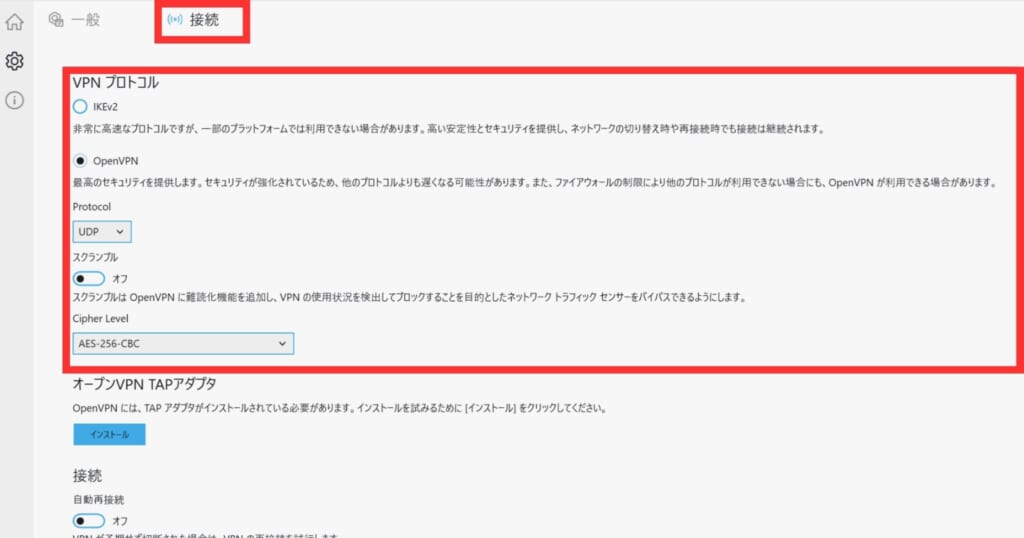
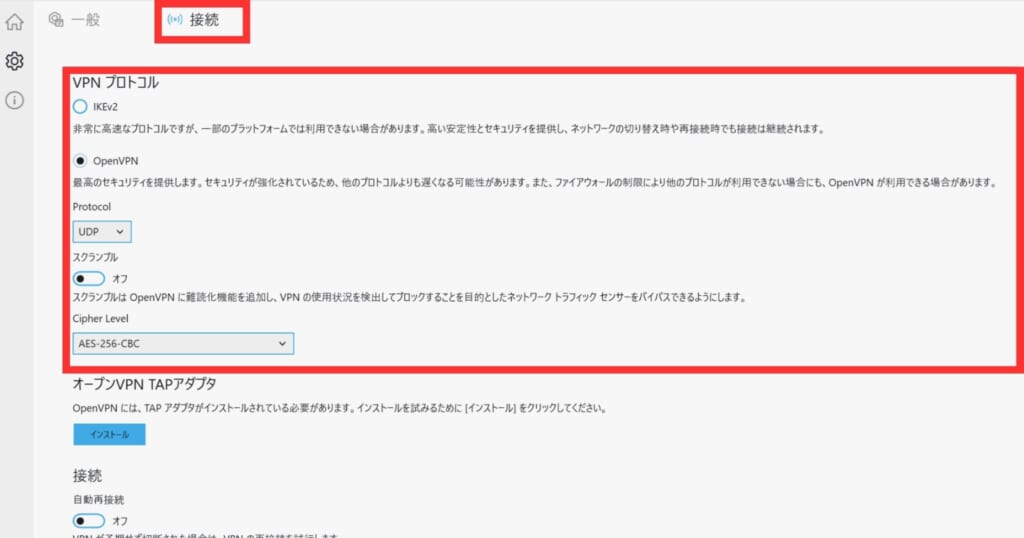
「VPNプロトコル」で希望するプロトコルをチェックすれば設定完了です。
「MillenVPN Native」と「MillenVPN Native OpenConnect」の使い方【中国から利用可能】
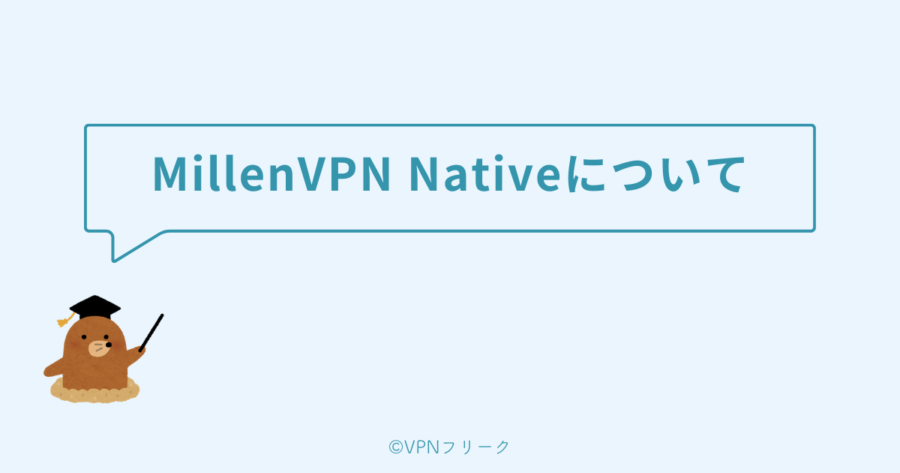
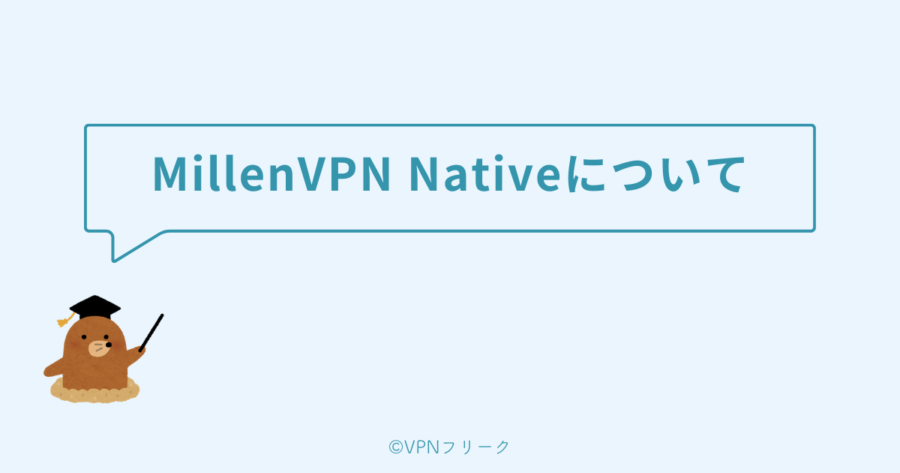
MillenVPN Nativeは、通信規制が厳しい国や、ジオブロック(地域制限)がかかっているコンテンツを閲覧する場合に適したオプションサービスです。
MillenVPN Nativeには、下記の2種類あります。
- MillenVPN Native
- MillenVPN Native OpenConnect
どちらも利用料はかかりません。
「MillenVPN Native」と「MillenVPN Native OpenConnect」の違い
「MillenVPN Native」と「MillenVPN Native OpenConnect」の違いは下記です。
| MillenVPN Native | MillenVPN Native OpenConnect | |
|---|---|---|
| こんな人におすすめ | ・中国などの通信制限が厳しい国から使いたい | ・固定のIPアドレスが使いたい ・様々な国のIPアドレスを使いたい ・VPN接続にアプリを使いたくない |
| 専用アプリ | ||
| VODサービス | 国内の多くに対応 | 国内のほぼすべてを網羅 |
| 通信制限国からの接続 |
高速なプロトコルで高い安定性とセキュリティを提供してくれる、IKEv2という接続方式を使っています。
デバイスの基本設定で情報を追加すれば接続できるようになります。
「MillenVPN Native」と「MillenVPN Native OpenConnect」の設定方法
「MillenVPN Native」と「MillenVPN Native OpenConnect」を使えるようにするために、接続に必要なアカウント情報を取得しておきましょう。
MillenVPNのマイページにログインします。
「有効なサービス」の「MillenVPN Native」を選択しましょう。
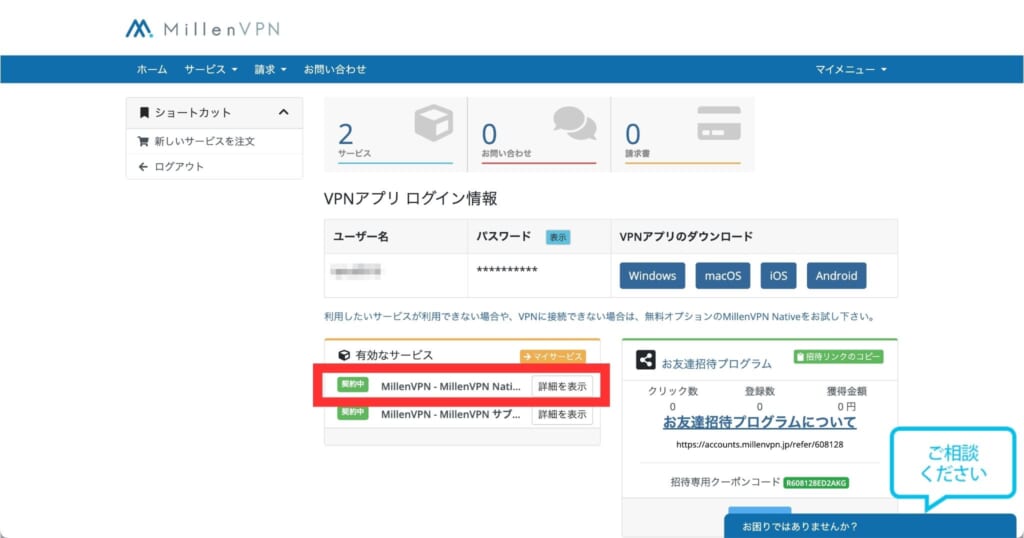
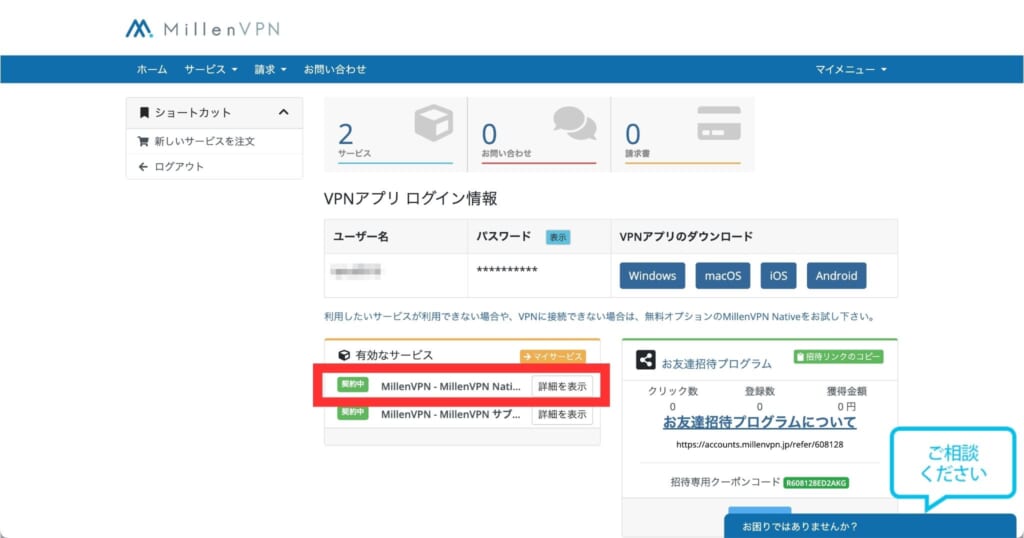
「詳細を表示」でMillenVPN Native専用のユーザー名とパスワードが表示されます。



MillenVPNアプリのパスワードとは違うから注意するだよ!
それぞれの設定方法を見ていきます。
①MillenVPN Nativeの使い方
MillenVPN Nativeは専用アプリが要りません。
日本国内のVOD(ビデオオンデマンド)を視聴したい人におすすめです。
デバイスごとの設定方法はこちらをご覧ください。
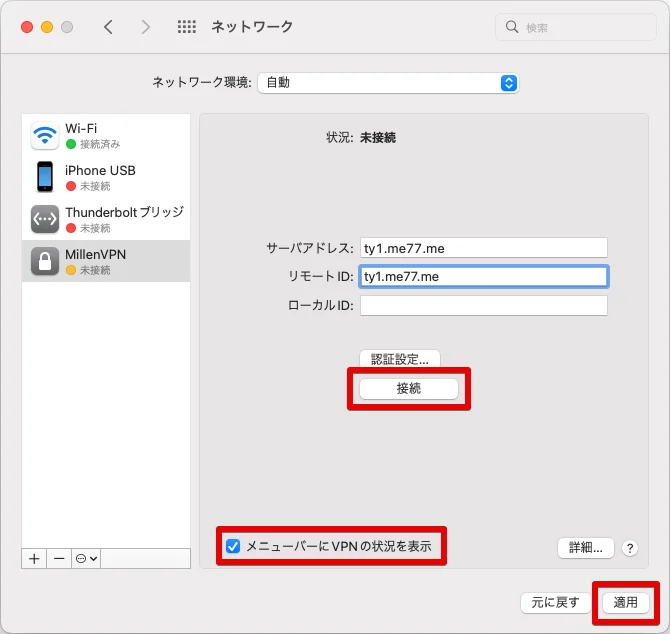
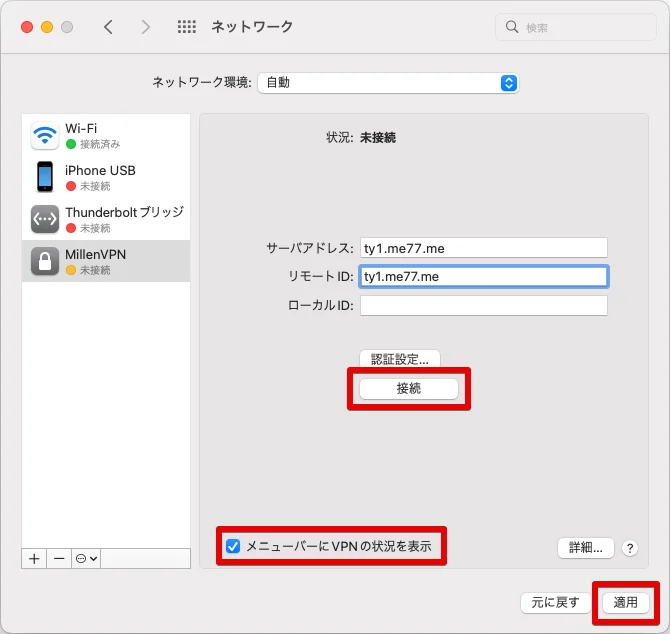
設定が完了したら、ネットワークの「接続」をクリックすればOKです。



一度設定しておけば、次からの接続は簡単だよ。
②MillenVPN Native OpenConnectの使い方
MillenVPN Native OpenConnectは、通信規制が厳しい環境からの接続がしやすくなります。
中国やロシアなど、通信規制が厳しい国からもインターネット接続できる可能性が高くなります。
デバイスごとの設定方法はこちらをご覧ください。
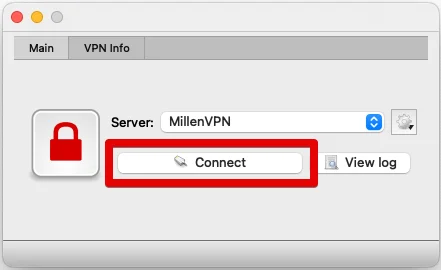
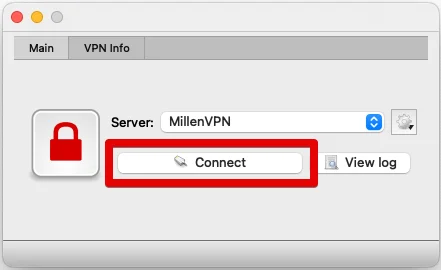
設定が完了したら「Connect」をクリックするだけで接続できます。
これで、通信制限が厳しい国での接続や、規制の厳しいコンテンツを視聴できるようになりますね。
2023年5月15日
— VPN LABO編集部 (@vpnlabo) June 4, 2023
海外(中国)から「FODプレミアム」が視聴できるか20以上のVPNをでためしてみました。
快適に使用できたのは
・良之助VPN
・カベネコVPN
・MillenVPN
・ExpressVPN
・UCSS
・Surfshark
でした。
詳細は↓https://t.co/jY3kE2LNgP#VPN #中国生活 #NETFLIX #hulu
2023年現在、中国から利用できたというコメントがありました。
MillenVPNの使い方についてのよくある質問


MillenVPNの使い方について、よくある質問にお答えします。
MillenVPNの解約手順
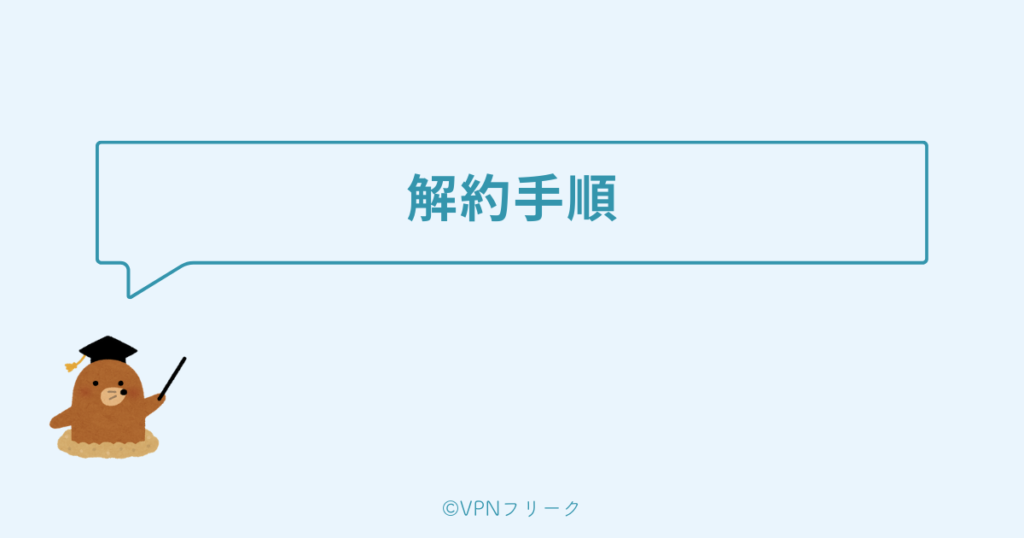
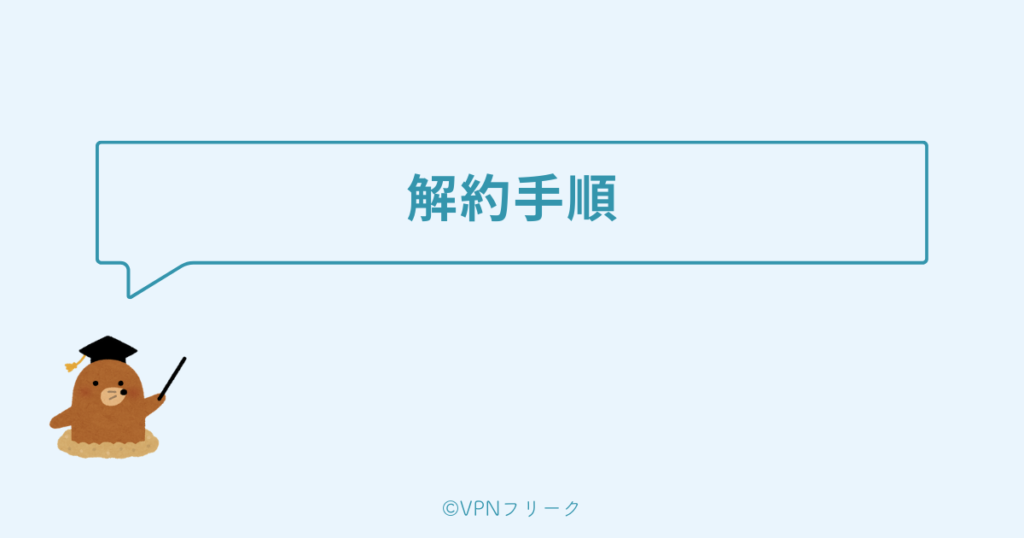
MillenVPNの解約手順を画像つきで解説していきます。
解約・返金手順は、下記記事でより詳しくご紹介しています。


マイサービスを開く
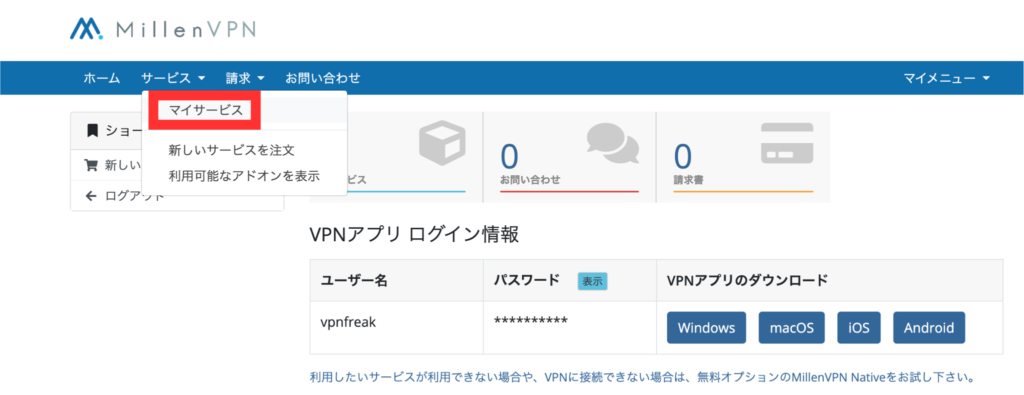
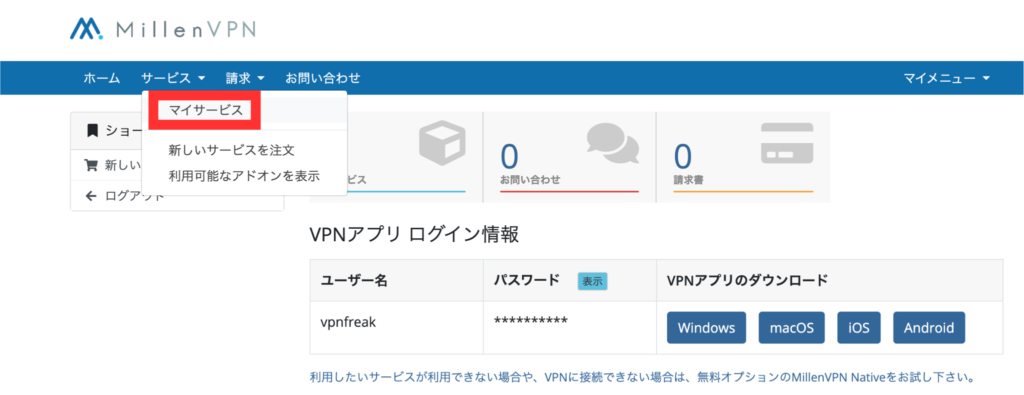
マイページへログインし、マイサービスを開きます。
解約サービス選択
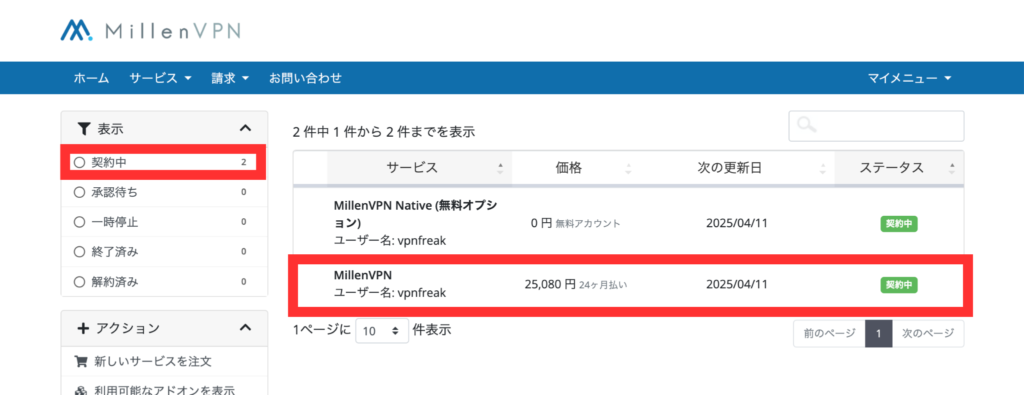
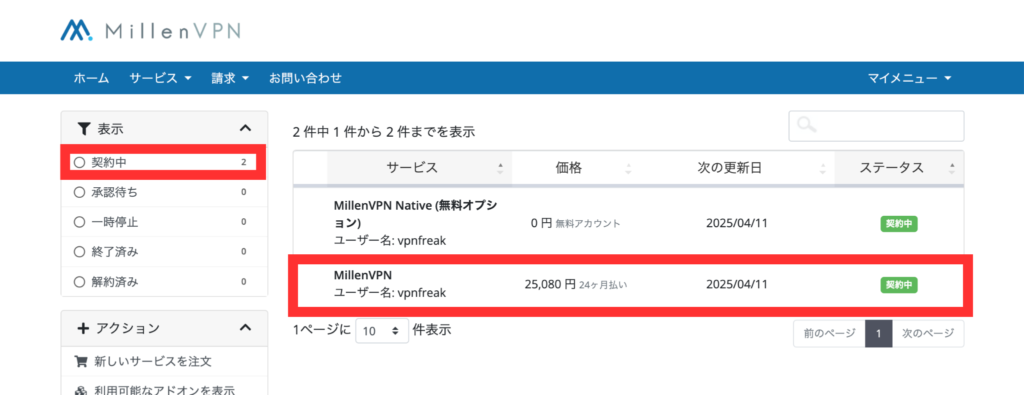
解約したいサービスを選びます。
解約は無料オプションではなく、MillenVPNからおこないましょう。
解約申請
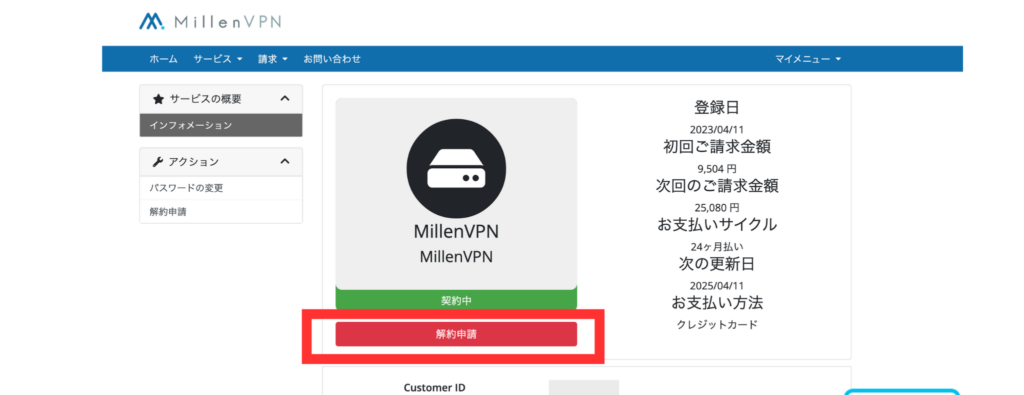
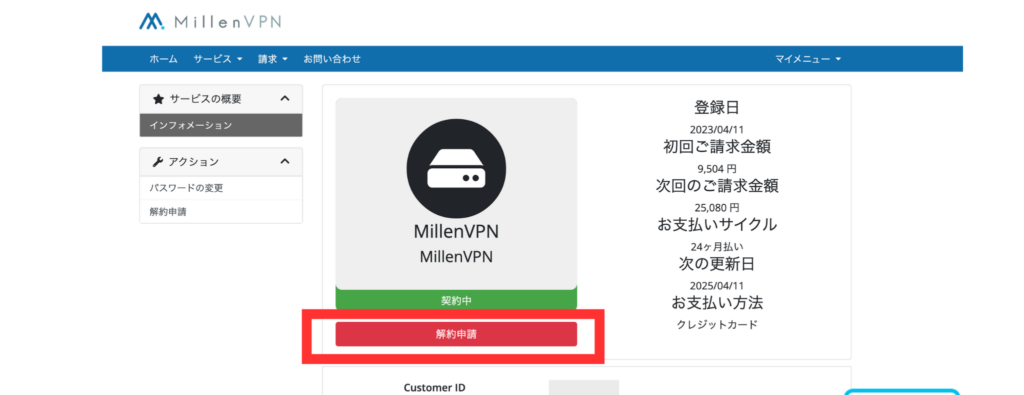
「解約申請」を選択し、完了です。
まとめ:MillenVPNは使いやすい国産VPNサービス
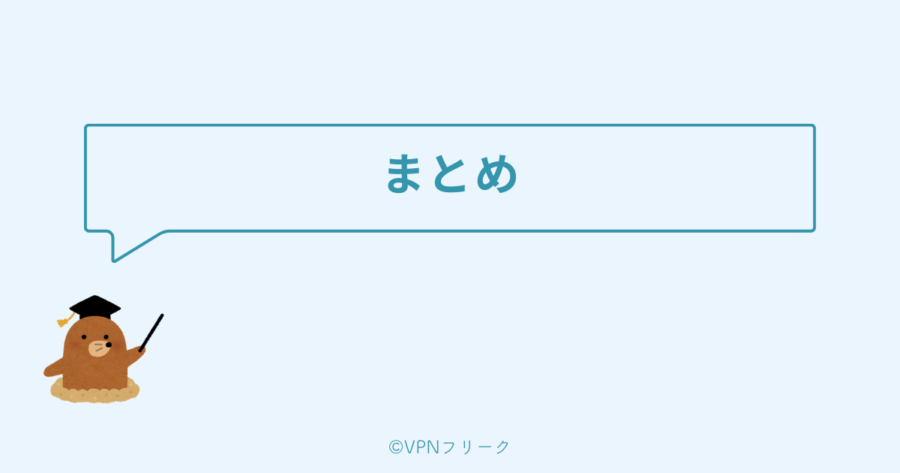
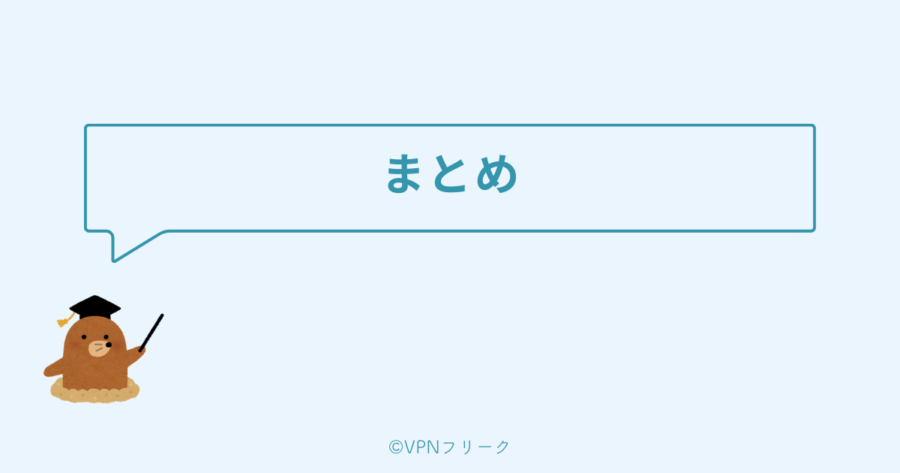
MillenVPNは国産&格安なVPNサービスです。
契約から利用、サポートまで日本語に対応しているので、安心して使えますよね。
MillenVPNは、セキュリティ面や価格などメリットの多いVPNサービスです。
また、MillenVPN Native OpenConnectを使えば、中国やロシアからも接続できるのが特徴です。
日本語でわかりやすくVPNサービスを使いたい人は、ぜひMillenVPNを検討してみてください。
\30日間の返金保証あり/
※月396円から使える国内No.1VPN
※同時接続台数、データ通信無制限